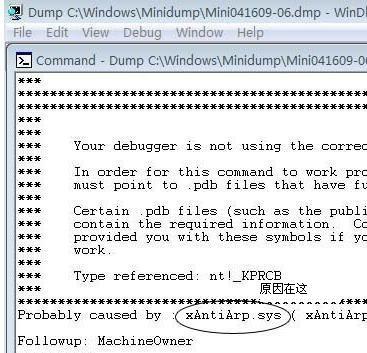- ·上一篇文章:Windows 7 Build 7200下载地址(未辨真伪)
- ·下一篇文章:解决windows7频繁掉线问题
Windows蓝屏分析工具
来源:九悦网整理 作者:佚名 发布时间:2009-04-17 23:26:21
Debugging Tools可以分析Windows蓝屏死机的触发原因。
使用方法:
Windows中进入控制面板、打开“系统”属性、切换到“高级”选项卡、然后打开“启动和故障恢复”选项,在“写入调试信息”下面选择“小内存转储(64KB)。以便在发生蓝屏死机时自动保存内存转储文件。
内存转储文件是一个扩展名为 .DMP 的文件。其中,“小内存转储”文件保存在 Windows\Minidump 文件夹中,文件大小为 64KB,它只记录有发生蓝屏死机时的关键信息;“核心内存转储”及“完全内存转储”文件则保存在 Windows 文件夹中,文件名为 MEMORY.DMP,它们分别记录有发生蓝屏死机时的核心内存信息和完整的内存信息。为了节省硬盘空间,通常我们可以选择“小内存转储”。
下载 Debugging Tools 进行安装,然后启动 Debugging Tools,在程序主菜单中选择“File(文件)”-“Open Crash Dump(打开内存转储文件)”,打开 .DMP 内存转储文件即可。
打开之后,前面那些字符不用理会,注意最后一行
Probably caused by : 这后面显示的信息就是蓝屏祸首
Debugging Tools工具下载地址:
http://msdl.microsoft.com/download/symbols/debuggers/dbg_x86_6.11.1.404.msi
相关资讯
- › 微软2019 Windows 10更新五月版8月份累积更新补丁推
- › 《暗黑破坏神3:永恒收藏版》微信官方Windows10商店
- › 微软Windows 10 Build 1895官方ISO镜像下载
- › 微软再次推送KB4023057补丁更新:督促升级Windows 10
- › 微软公开承认Windows 10 S Mode模式下无法下载和安装
- › 用户接受度升高!Windows10五月更新份额暴增
- › Windows 10 20H1新版18945发布:小娜Cortana更智能
- › Windows 10预览版Build 18362发布:允许使用第三方语
- › 微软Windows 1.11免费开放下载!
- › 教你如何在exFAT分区中安装并启动Windows系统